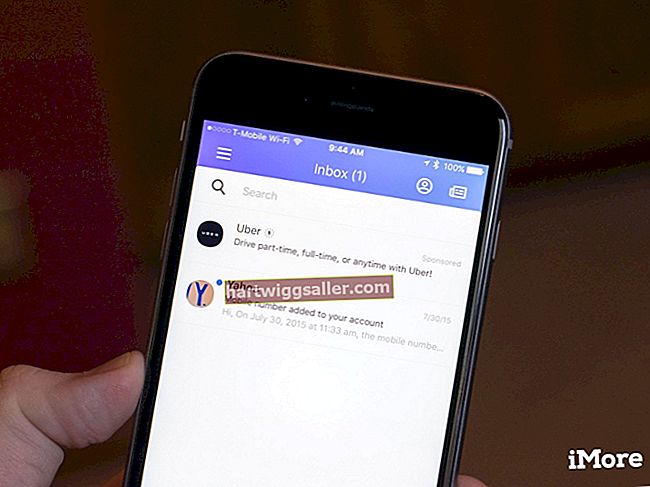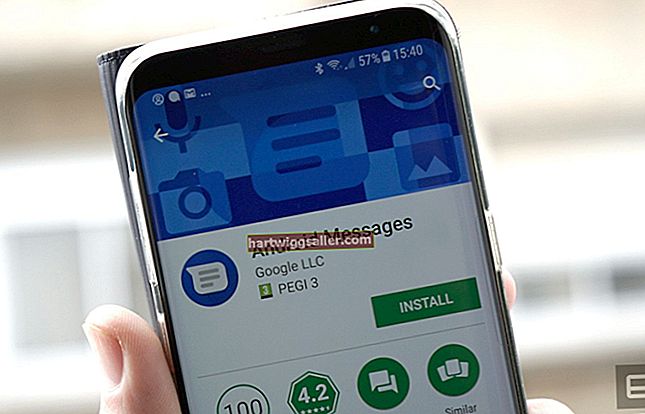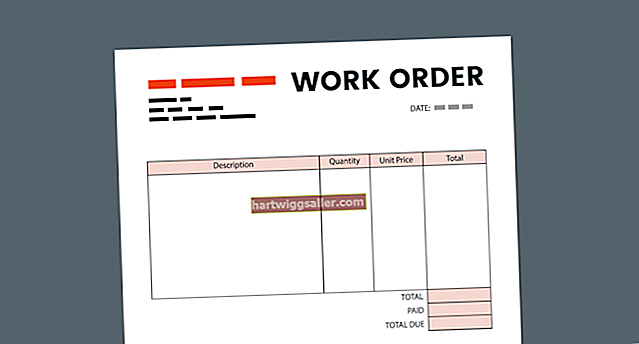Na maioria dos computadores modernos, você pode acertar o relógio manualmente ou sincronizá-lo automaticamente com um servidor de relógio da Internet que informará que horas são. Você pode achar que o relógio do seu computador está errado se o servidor não puder ser alcançado ou por algum motivo estiver retornando uma hora incorreta. Seu relógio também pode estar errado se as configurações de fuso horário estiverem desativadas.
Altere as configurações do servidor de horário da Internet se o relógio não estiver certo. A maioria dos smartphones irá configurar automaticamente o fuso horário do seu computador e definir a hora no seu dispositivo usando a rede telefônica.
Configurações de horário da Internet no Windows
Se você estiver usando Microsoft Windows, você pode configurar seu computador para sincronizar automaticamente as configurações de data e hora com um servidor de hora. Para fazer isso, digite "Painel de Controle" na caixa de pesquisa do Menu Iniciar e clique em para abrir o Painel de Controle do Windows. A partir daí, role ou use a ferramenta de pesquisa para encontrar a configuração de "Data e hora" e clique para abri-la.
Clique na guia “Horário na Internet” e clique em “Alterar configurações”. Marque a caixa que diz "Sincronizar com um servidor de horário da Internet" se desejar sincronizar o relógio automaticamente ou desmarque se quiser acertar o relógio manualmente. Se você deseja sincronizar o relógio, selecione um servidor no menu suspenso para sincronizar ou digite o endereço de um de sua preferência, como se houver um na sua rede. Clique em "Atualizar agora" para sincronizar imediatamente o relógio e verificar se as configurações funcionam.
Quando estiver pronto, clique em "OK".
Definir hora ou fuso manualmente
Se você deseja definir o hora ou fuso horário manualmente no Windows, clique no menu Iniciar e clique em "Configurações". Clique em "Hora e idioma".
Desmarque "Definir hora automaticamente" e clique em "Alterar" para definir a hora manualmente. Geralmente, você só desejará fazer isso se não conseguir fazer com que os servidores de horário da Internet funcionem por algum motivo, como se você estivesse trabalhando principalmente offline.
Se você precisar definir seu fuso horário, desmarque "Definir fuso horário automaticamente". Use a lista suspensa "Fuso horário" para selecionar seu fuso horário. Você pode querer fazer isso se preferir manter seu computador configurado para o fuso horário de sua casa enquanto viaja ou se for trabalhar off-line em um novo fuso horário, para que seu computador não seja capaz de determinar seu localização.
Configurações de hora em um Mac
Você também pode sincronizar um computador com um servidor de horário da Internet se estiver executando Apple macOS.
Clique no menu “Apple” no canto superior esquerdo da tela e clique em “Preferências do Sistema”. Clique em “Data e hora”. Certifique-se de que a caixa de seleção "Definir data e hora automaticamente" esteja definida se desejar sincronizar o relógio.
Usando o menu suspenso, selecione ou insira o servidor de horário que deseja usar. Se você estiver usando um que parece não estar funcionando, tente outro ou acerte o relógio manualmente. Quando terminar, pressione a tecla "Return" ou feche a janela.
Fuso horário em um Mac
Você pode definir manualmente o fuso horário no seu Mac se não estiver configurado corretamente. Clique no menu Apple e clique em “Preferências do Sistema”. Clique no ícone "Data e hora".
Clique na guia "Fuso Horário". Você pode marcar a caixa "Definir fuso horário automaticamente usando a localização atual" para definir a hora automaticamente, mas se preferir definir manualmente, desmarque a caixa. Em seguida, selecione seu fuso horário usando o mapa ou use o menu suspenso "Cidade mais próxima" para selecionar uma cidade perto de você.
Você pode escolher uma cidade da qual não esteja realmente perto durante a viagem se quiser manter seu computador no fuso horário normal de sua casa ou trabalho.